Importar fotografias de outra fototeca na app Fotografias no Mac
Se organizar as suas coleções de fotografias em fototecas individuais, pode importar fotografias de uma fototeca para outra.
No macOS Monterey ou posterior, pode importar fotografias e vídeos de outra fototeca, desde que a fototeca da qual pretende importar não tenha as Fotografias em iCloud ativadas. Ao importar de outra fototeca, as fotografias e os vídeos manterão as edições existentes e a maioria dos metadados será preservada.*
Importar fotografias de outra fototeca
Se a fototeca para a qual pretende importar ainda não estiver aberta, saia da app Fotografias, mantenha premida a tecla Opção ao abrir as Fotografias, selecione a fototeca para a qual pretende importar as suas fotografias e clique em Selecionar biblioteca.
Selecione Ficheiro > Importar.
Na janela Importar, selecione a fototeca com as fotografias e os vídeos que pretende importar e clique em Rever para importação.
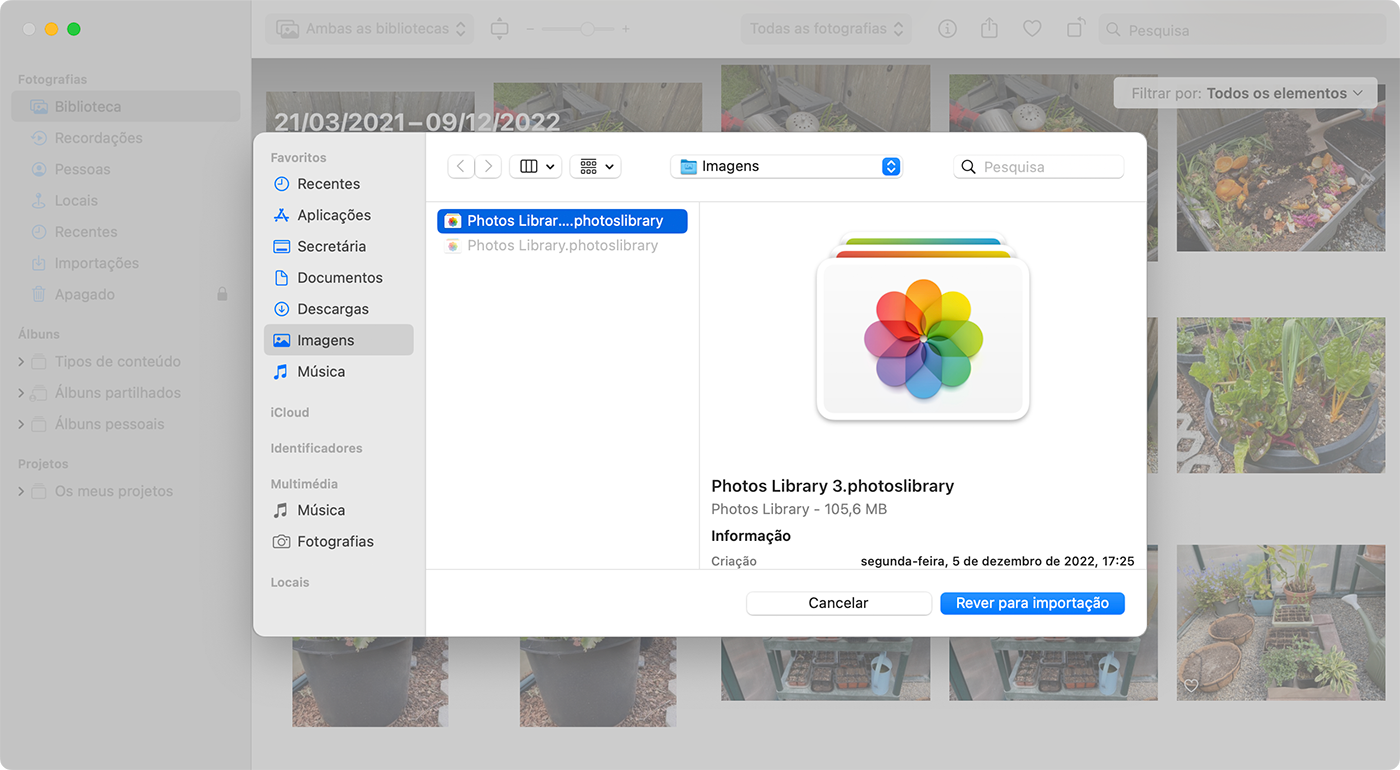
Efetue uma das seguintes operações:
Para importar toda a fototeca, clique em Importar todos os elementos novos.
Para importar fotografias selecionadas, escolha as fotografias a importar e clique em Importar seleção.
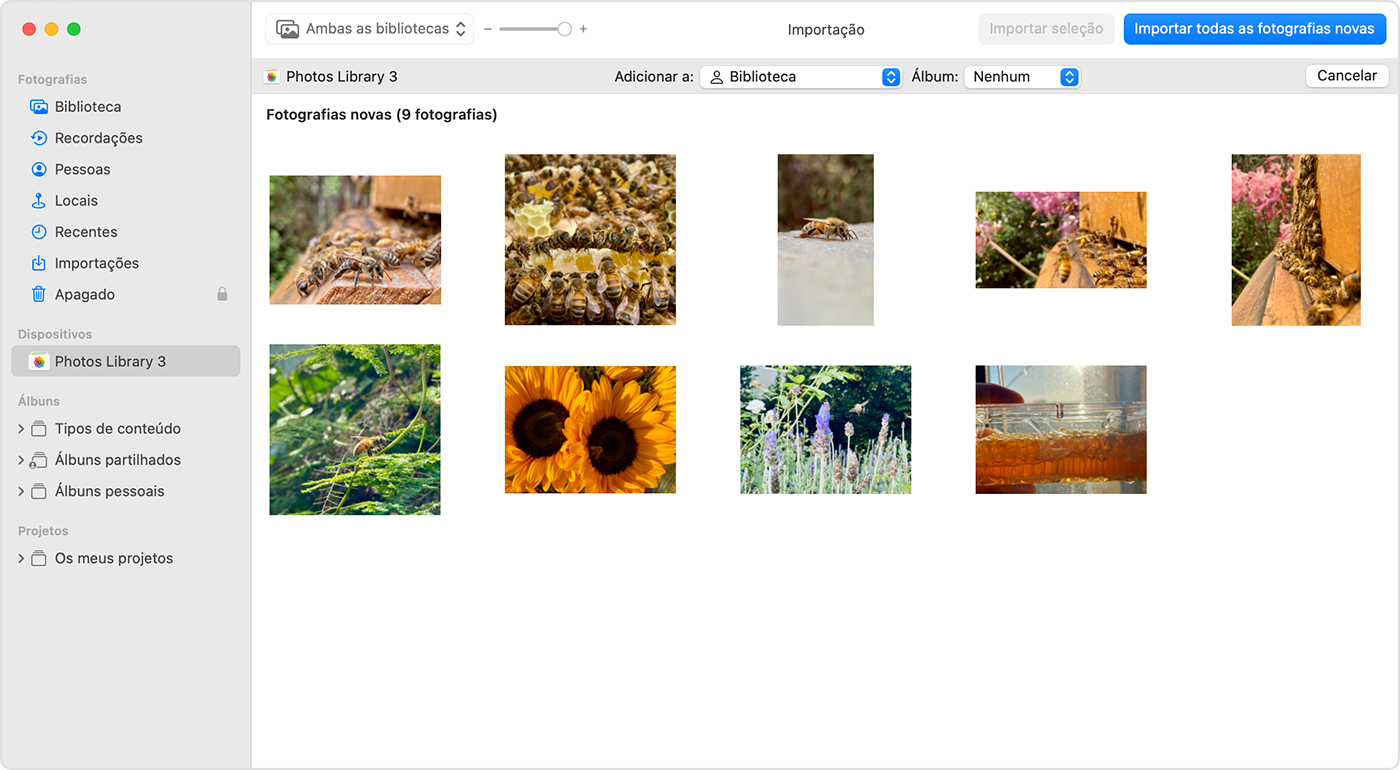
Se quiser obter mais espaço no Mac após importar a partir de uma fototeca anterior, pode apagar a fototeca anterior.
Obter mais espaço apagando a fototeca anterior
Depois de confirmar que as suas fotografias foram importadas com êxito, pode obter mais espaço ao apagar a fototeca de que já não precisa. Encontre a fototeca que pretende apagar e mova-a para o lixo. Em seguida, selecione Finder > Esvaziar o lixo para apagar permanentemente os ficheiros.
* As palavras-chave não são importadas.
